Pemecahan Masalah - Pemberitahuan AI ClearVoice Konstan Selama Panggilan Perangkat Lunak Komunikasi
Produk yang Berlaku: Notebook, Desktop, PC All-in-One
Saat menggunakan perangkat lunak komunikasi seperti Microsoft Teams, jika komputer Anda dilengkapi dengan driver audio IntelliGo, Anda mungkin mengalami situasi di mana pemberitahuan muncul di desktop Anda setiap kali pesan diterima, yang menunjukkan bahwa 'Perangkat lunak komunikasi saat ini menggunakan AI ClearVoice'. Artikel ini bertujuan untuk menyediakan dua metode untuk membantu Anda mengatasi masalah ini.
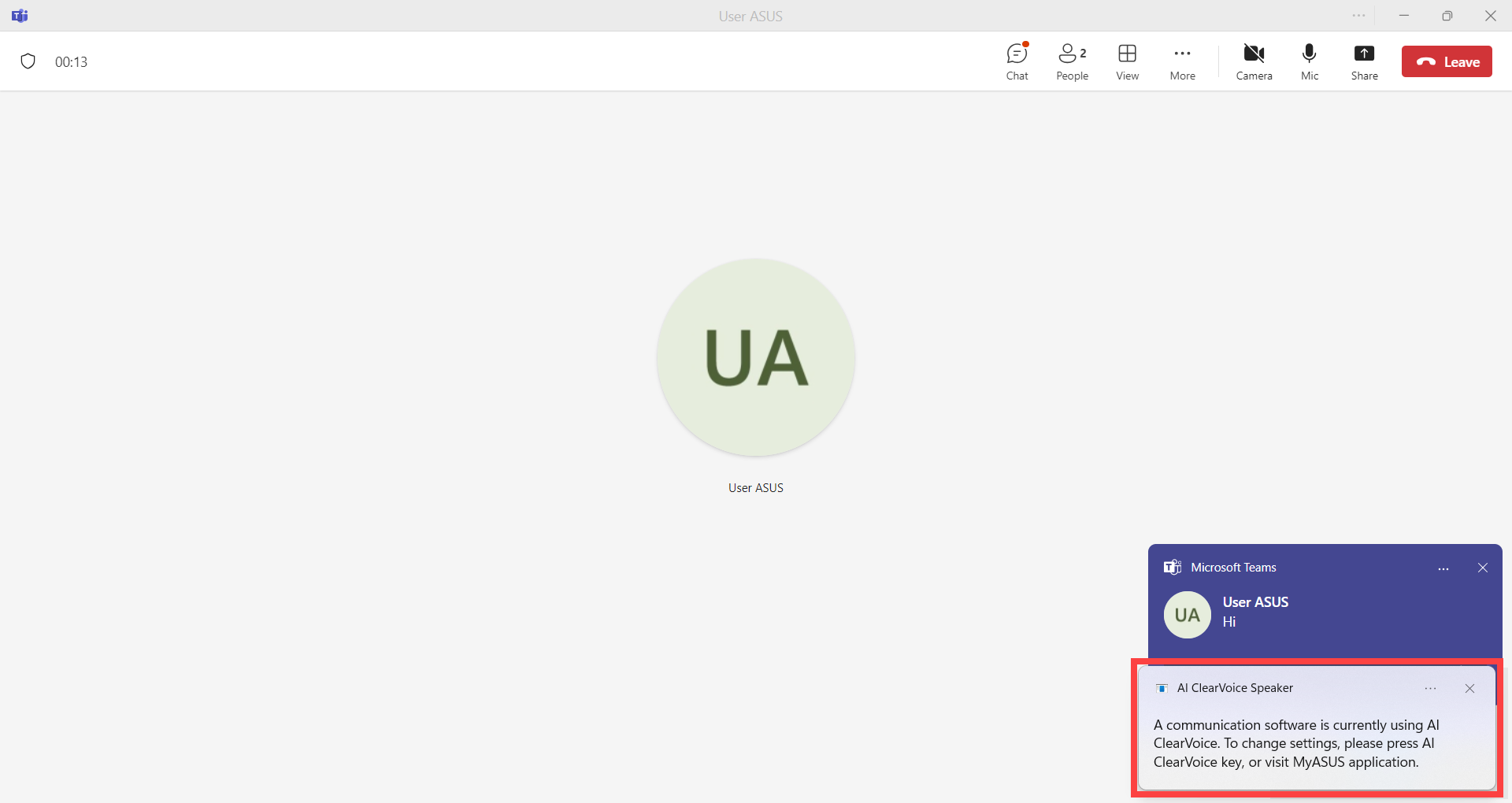
Sebelum melanjutkan dengan langkah-langkah berikut, harap konfirmasi melalui Manajer Perangkat apakah komputer Anda mendukung driver audio IntelliGo. (Klik kanan pada ikon Start di taskbar > pilih Device Manager > Audio Processing Objects)
Jika perangkat ada, ini menunjukkan bahwa komputer Anda mendukung audio IntelliGo.
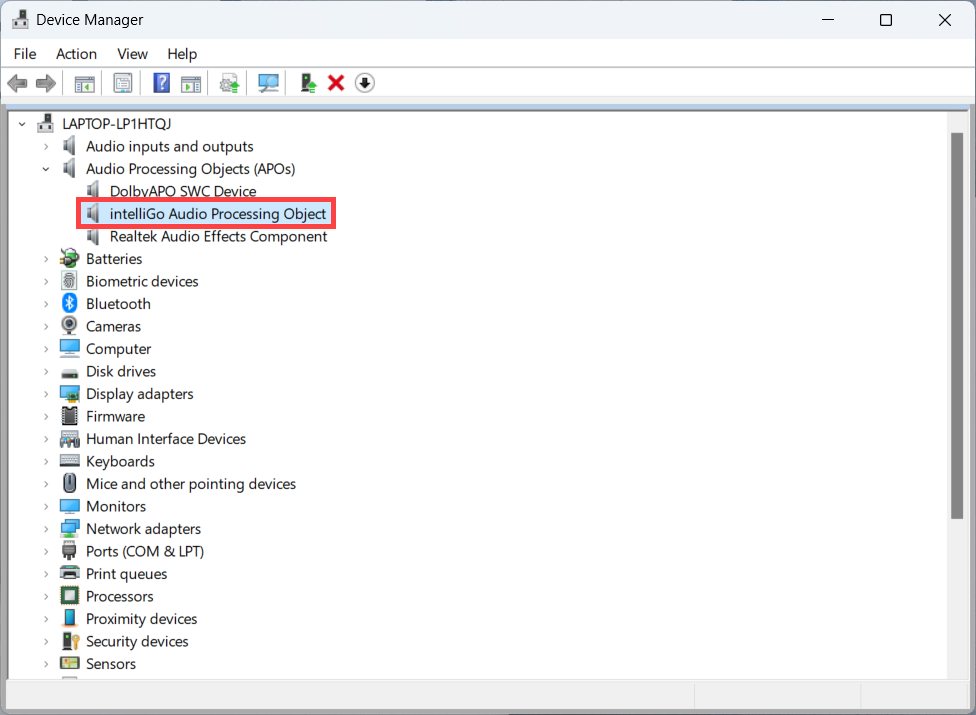
Ikuti petunjuk sesuai dengan versi sistem operasi Windows Anda saat ini:
Sistem operasi Windows 11
Metode 1: Nonaktifkan Fungsi Speaker AI ClearVoice di MyASUS
- Ketik dan cari [MyASUS] di bilah pencarian Windows(1), lalu klik [Open](2).
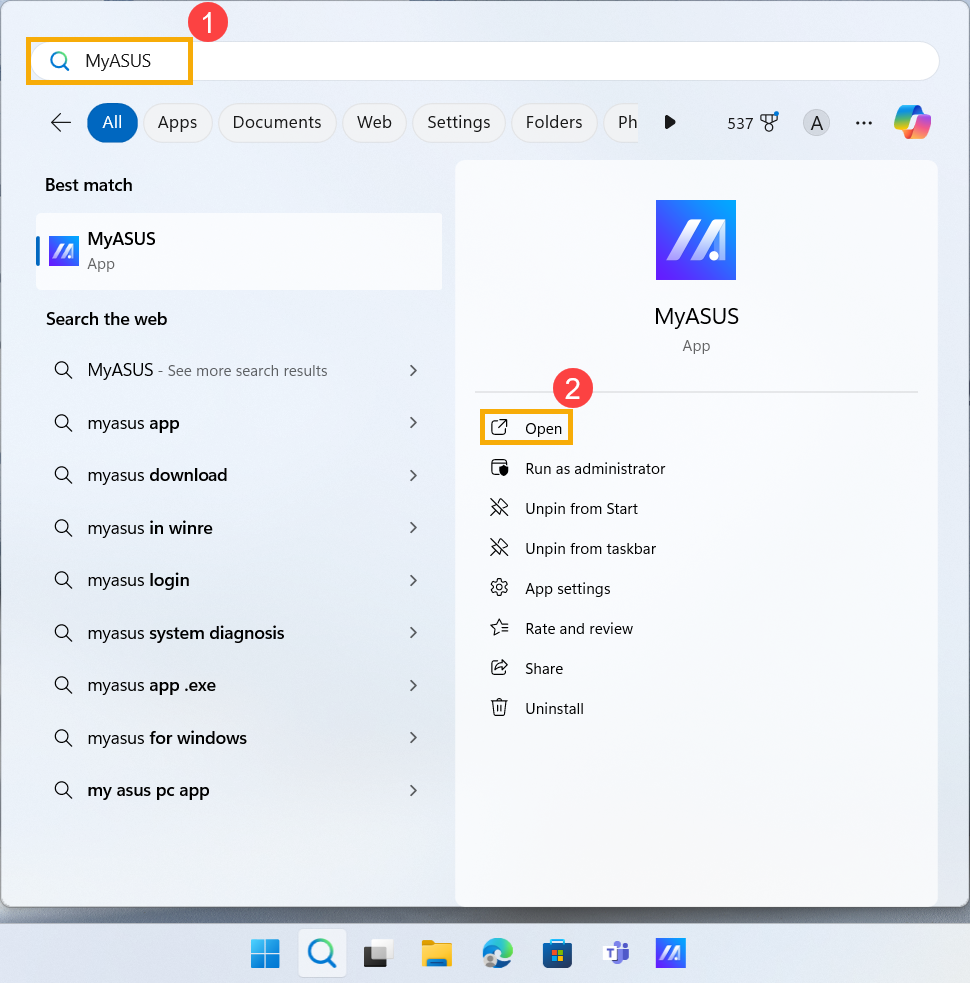
- Di aplikasi MyASUS, klik [Device Settings](3).

- Di bawah kategori [Audio &; Visual](4), cari [AI ClearVoice Speaker](5).

- Sesuaikan fungsi AI ClearVoice Speaker ke Off(6).

Metode 2: Nonaktifkan pemberitahuan AI ClearVoice Speaker di sistem Windows
- Klik ikon [Start]
 pada taskbar(1), lalu klik [Settings]
pada taskbar(1), lalu klik [Settings] (2).
(2).
- Di Pengaturan, klik [System](3), lalu klik [Notifications](4).
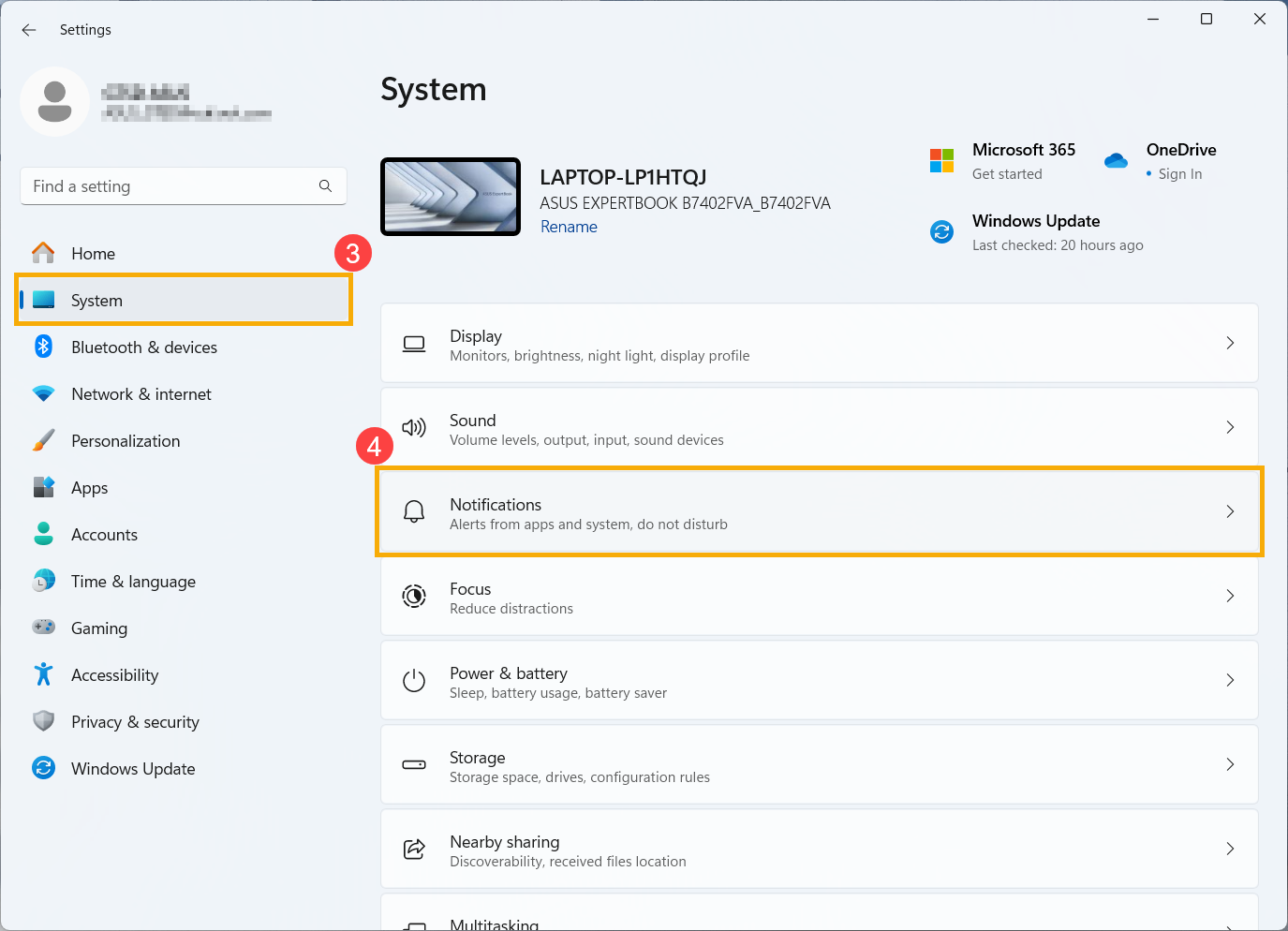
- Dalam daftar Pemberitahuan dari aplikasi dan pengirim lain, temukan [AI ClearVoice Speaker](5).
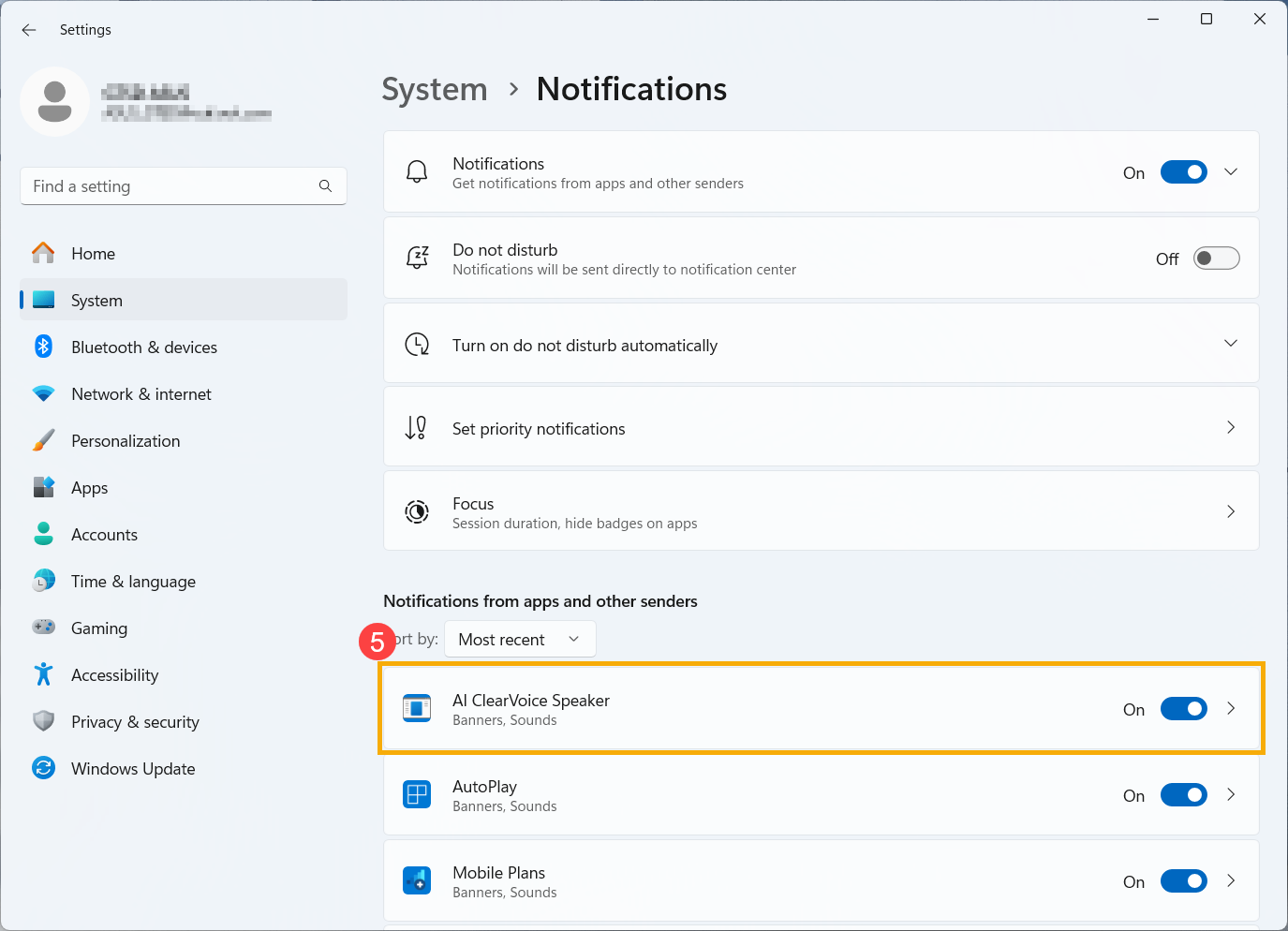
- Setel notifikasi AI ClearVoice Speaker ke Off(6).
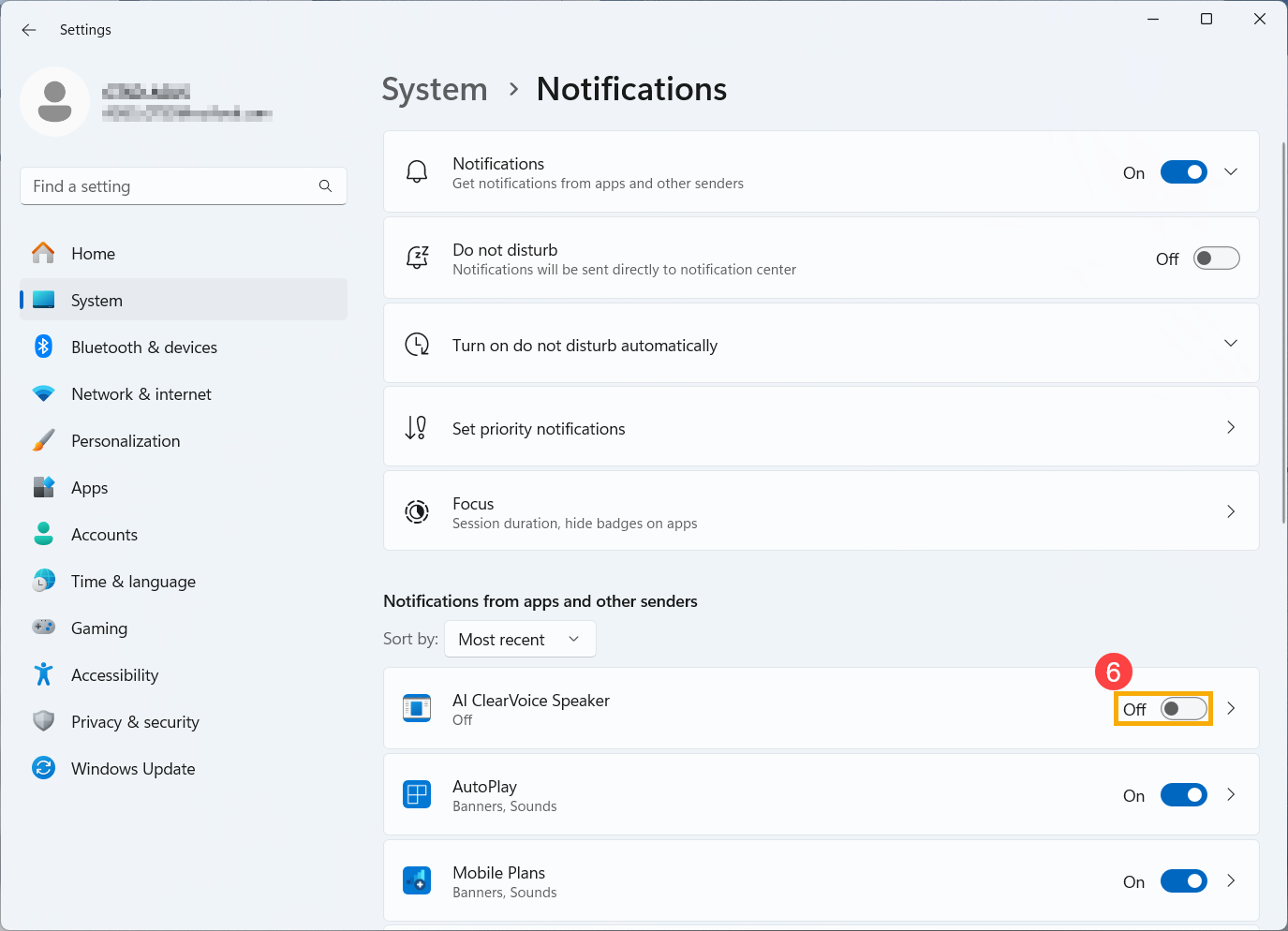
Sistem operasi Windows 10
Metode 1: Nonaktifkan Fungsi Speaker AI ClearVoice di MyASUS
- Ketik dan cari [MyASUS] di bilah pencarian Windows(1), lalu klik [Open](2).

- Di aplikasi MyASUS, klik [Device Settings](3).

- Di bawah kategori [Audio &; Visual](4), cari [AI ClearVoice Speaker](5).

- Sesuaikan fungsi AI ClearVoice Speaker ke Off(6).

Metode 2: Nonaktifkan pemberitahuan AI ClearVoice Speaker di sistem Windows
- Klik ikon [Start]
 di bilah tugas(1), lalu klik [Pengaturan]
di bilah tugas(1), lalu klik [Pengaturan] (2).
(2). 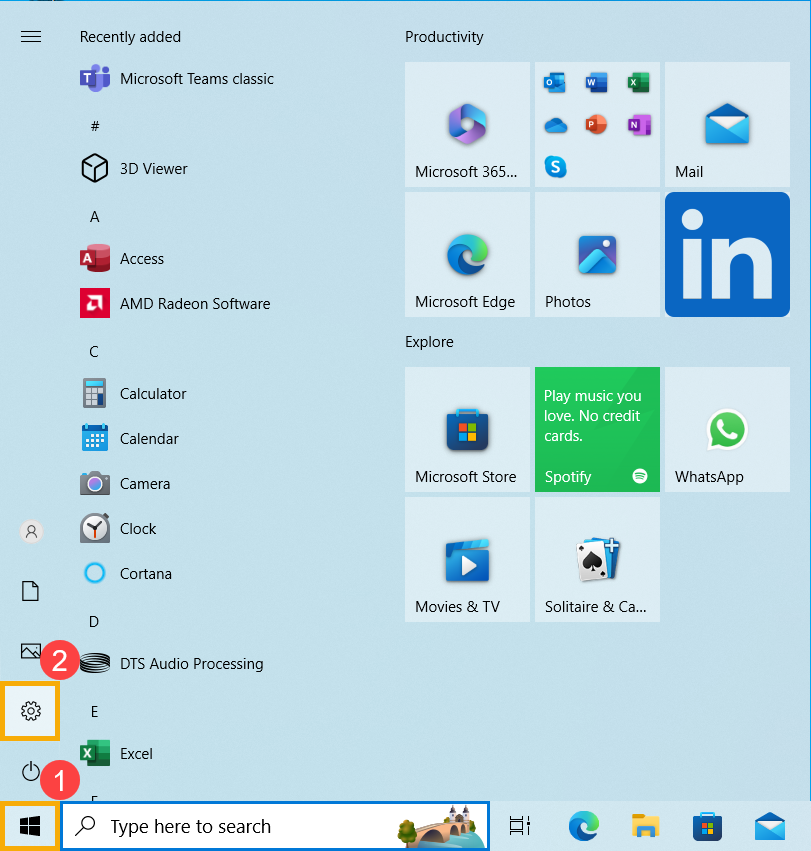
- Di Pengaturan, klik [System](3).

- Di bawah Pengaturan sistem, klik [Pemberitahuan & tindakan](4), lalu dalam daftar Dapatkan pemberitahuan dari pengirim ini, temukan [AI ClearVoice Speaker](5).
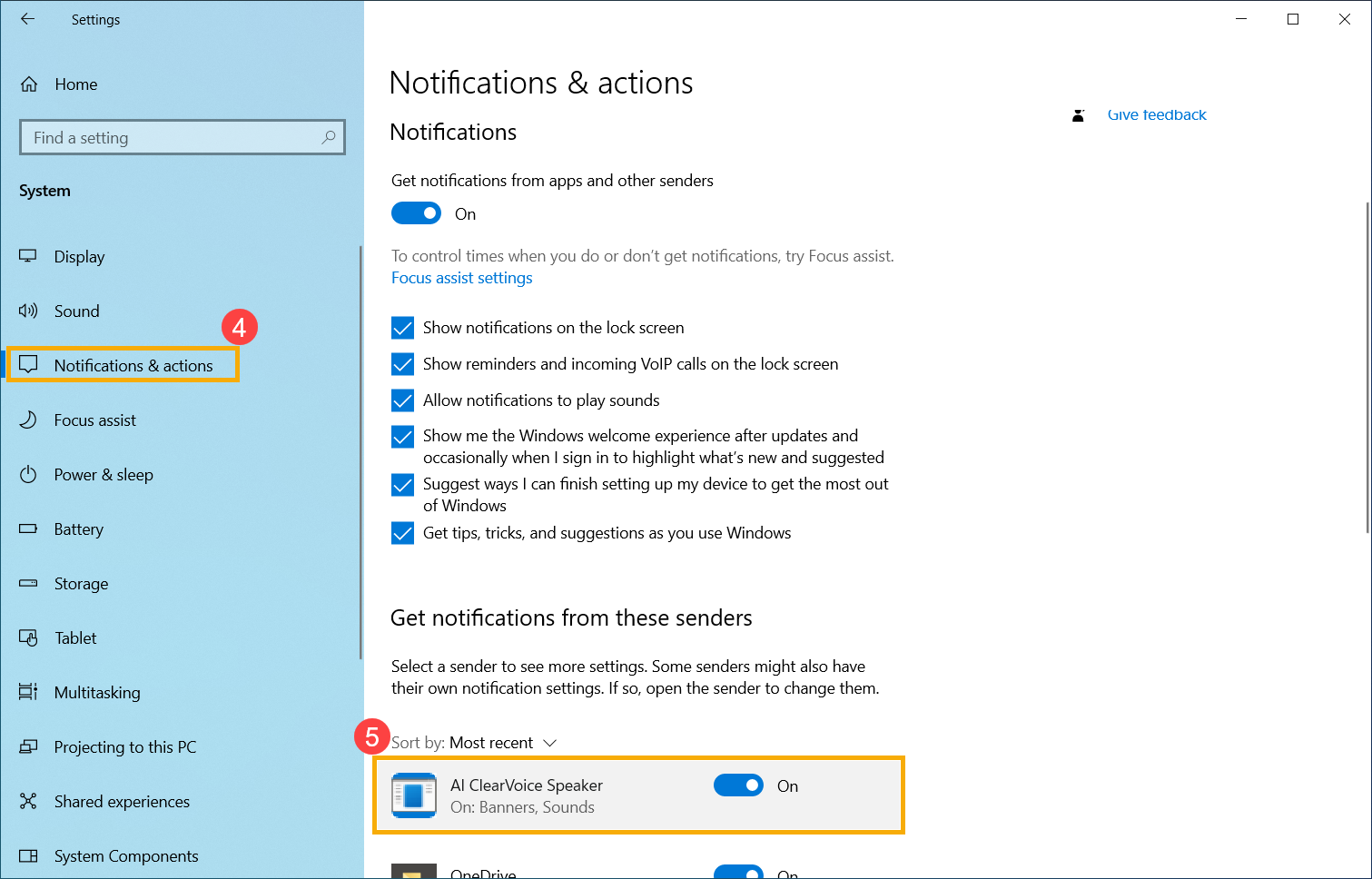
- Setel notifikasi AI ClearVoice Speaker ke Off(6).
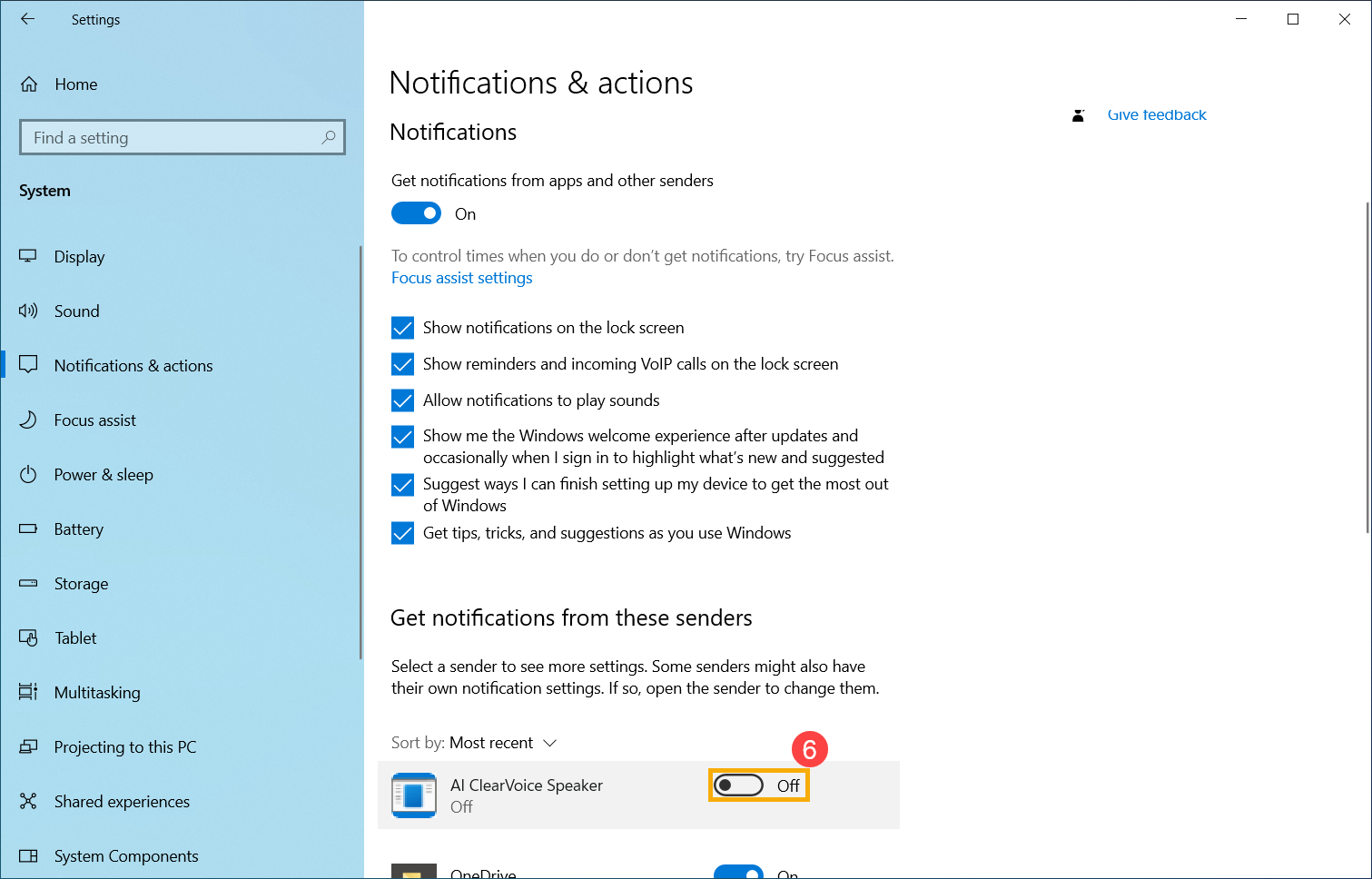
Jika masalah Anda tetap tidak terselesaikan, silakan hubungi dukungan pelanggan ASUS untuk bantuan lebih lanjut.